Bemudayana.id – Hai, para pembaca setia blog kami. Kamu pasti pernah mengalami momen ini, kamu punya video seru atau foto liburan keren di HP-mu, tapi tidak tahu cara menyambungkan HP ke TV.
Padahal kalau bisa bikin layar yang terbatas menjadi pengalaman menonton jadi lebih keren dengan layar memuaskan. Nah, saat itulah cara menyambungkan HP ke TV, bukan cuma untuk hiburan, tapi juga untuk presentasi atau bermain game seru di layar lebar.
Jadi, jika kamu ingin tahu tutorial mudah bagi kamu yang ingin tahu cara menyambungkan HP ke TV, kamu sudah berada di tempat yang tepat. Di artikel ini, kita akan membahas beberapa metode keren yang bisa kamu gunakan.
Cara Menyambungkan HP ke TV

Berikut beberapa cara menyambungkan Hp Ke TV. Dengan mengikuti cara ini, dipastikan kamu akan bisa membuat layar HP tersambung ke TV. Jadi menonton pun lebih puas.
Bahkan, saat bermain game sekalipun bisa ditampilkan di TV dengan cara menyambungkan HP ke TV ini. Dengan layar TV yang lebar, membuat kamu yang tadinya bosan akan kembali senang dan gembira.
Ada 3 cara menyambungkan HP ke TV yang akan kami berikan. Untuk ketiga caranya cukup mudah dan bahkan tidak perlu modal besar. Nah, seperti apa caranya? Yaitu seperti ini:
1. Cara Menyambungkan HP ke TV Pakai Kabel HDMI
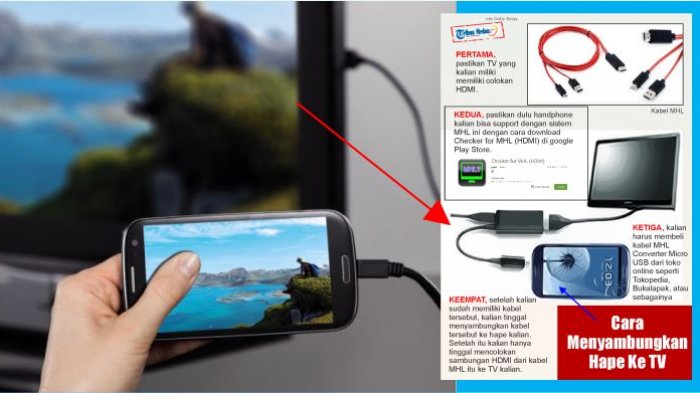
Cara paling klasik buat sambungin HP kamu ke TV adalah pakai kabel HDMI. Ini bukan cuma soal nonton, tapi soal nyelipin dunia genggaman kamu ke layar lebar biar semua orang bisa ikutan seru.
- Persiapan Alat: Pertama, pastiin HP kamu punya port HDMI (yang biasanya HP canggih pada punya), dan pastiin juga TV-mu ada port HDMI yang belum dipake.
- Kabel HDMI: Langkah kedua, cari kabel HDMI sesuai panjangnya. Tinggal ke toko elektronik terdekat atau beli online aja.
- Sambungkan Kabel: Sambungin ujung kabel HDMI yang satu ke HP kamu, terus ujung satunya ke TV.
- Ganti Sumber di TV: Gunakan remote TV, pencet sumber yang sesuai sama port HDMI yang tadi kamu pake. Nanti bakal keliatan kayak “HDMI 1”, “HDMI 2”. Sekarang Layar HP kamu bakal muncul di TV.
Nah, enaknya pake kabel HDMI itu kamu bisa nikmatin gambar tajem dan kinclong. Tapi, ada juga beberapa catatan penting nih:
- Harus ada port HDMI di HP dan TV-mu, jadi gak semua perangkat bisa.
- Di beberapa perangkat, kamu mungkin harus atur sedikit biar gambarnya pas.
Jadi, kalau mau nonton sepuasnya dengan layar lebar yang oke punya, kabel HDMI adalah pilihan terbaik. Berikut beberapa merek kabel HDMI yang biasanya dianggap bagus dan dapat diandalkan:
- AmazonBasics: Kabel HDMI dari AmazonBasics biasanya cukup terjangkau dan memiliki kualitas yang baik.
- Belkin: Belkin juga merupakan merek terkenal dalam hal aksesori elektronik, termasuk kabel HDMI.
- Monoprice: Monoprice dikenal karena menyediakan produk elektronik berkualitas dengan harga terjangkau.
- Anker: Anker terkenal dengan produk-produk aksesoris elektronik berkualitas tinggi.
- AudioQuest: Jika kamu mencari kabel HDMI dengan kualitas premium, AudioQuest adalah pilihan yang sering diacungi jempol.
2. Cara Menyambungkan HP ke TV Pakai Teknologi Wireless Miracast

Miracast adalah teknologi nirkabel yang bisa bikin kamu nyambungin perangkat HP kamu ke TV langsung. Dengan cara menyambungkan HP ke TV menggunakan teknologi Wireless Miracast, bikin HP kamu langsung tersambung dengan mudah.
- Pastiin dulu TV kamu mendukung Miracast. TV pintar modern kebanyakan udah punya fitur ini. Jadi, cek panduan TV kamu atau cari tahu di situs resminya.
- Di HP kamu, masuk ke pengaturan nirkabel atau tampilan, terus cari opsi “Cast Screen” atau “Mirroring”.
- Begitu kamu pilih opsi ini, HP kamu bakal nyari perangkat yang bisa dihubungin, termasuk TV kamu.
- Pilih aja nama TV kamu dari daftar perangkat yang muncul
- Tunggu sebentar, dan tara! Layar HP kamu sekarang tampil di TV kamu.
Adapun dengan mengikuti cara yang satu ini akan memberikan kamu keuntungan. Nah, dari cara ini keuntungannya yaitu seperti berikut ini:
- Tanpa Kabel: ini dia yang paling asik. Tidak ada kabel-kabel yang bikin ribet. Bisa bebas gerak tanpa kerepotan kabel.
- Layar Lebih Gede: Nikmatin konten HP kamu dengan layar yang jauh lebih gede, cocok banget buat nonton film atau pajangin foto liburan.
- Mudah dan Cepet: Proses nyambunginnya gampang banget dan nggak lama. Nggak perlu jadi ahli teknologi buat ngelakuin ini.
Hanya saja, walau kamu bisa mendapatkan keuntungan di atas, cara menyambungkan HP ke TV tetap ada kekurangannya. Lantas apa kekurangannya? Kekurangannya yaitu berikut ini:
- Kompatibilitas Terbatas: Nggak semua HP dan TV bisa pake Miracast. Pastiin HP dan TV kamu cocok sebelum dicoba.
- Kualitas Video: Kadang kualitas streaming bisa dipengaruhi jarak antara perangkat dan TV, juga sinyal nirkabel lain.
3. Cara Menyambungkan HP ke TV Pakai Chromecast

Chromecast adalah perangkat yang dikembangkan oleh Google yang memungkinkan kamu untuk menghubungkan perangkat pintar seperti smartphone, tablet, atau laptop ke TV melalui port HDMI.
Dengan Chromecast, kamu dapat menampilkan konten digital dari perangkatmu ke layar TV yang lebih besar, seperti video, musik, foto, dan bahkan layar perangkatmu itu sendiri.
Cara kerjanya sederhana. Chromecast terhubung ke jaringan Wi-Fi dan menerima sinyal dari perangkatmu yang mengirimkan konten.
Ini memungkinkan kamu untuk menikmati konten dari aplikasi yang ada di perangkatmu, seperti YouTube, Netflix, Spotify, dan banyak lagi, di layar TV dengan mudah.
Kamu bisa mengontrolnya dari perangkatmu, sehingga Chromecast berfungsi sebagai perangkat perantara antara perangkat pintar dan TV.
Tips Penting Ketika Mengikuti Cara Menyambungkan HP ke TV
Nah, setelah kita tahu beberapa trik keren untuk nyambungin HP ke TV, sekarang saatnya kita bahas beberapa tips penting yang bisa bikin prosesnya lancar dan tanpa rewel. Jangan sampai antusiasme kita malah dihadang sama masalah-masalah yang sebenarnya bisa dihindari.
1. Periksa Kondisi Kabel dan Port
Sebelum kita semangat colok sana-sini, pastikan dulu kondisi kabel HDMI, USB-C, atau Lightning kamu. Kabel yang rusak atau port yang tidak berfungsi dengan baik bisa jadi sumber masalah yang bikin ribet. Kalau perlu, ganti kabel yang masih segar biar hasilnya maksimal.
2. Update Firmware dan Aplikasi
Kalau kamu mau pakai teknologi canggih seperti Chromecast atau Miracast, pastikan firmware perangkatmu dan aplikasinya terbaru. Update bisa membawa perbaikan bug dan peningkatan performa, jadi jangan sampai terlewat.
3. Posisikan Perangkat dengan Benar
Jangan asal letakkan HP dan TV. Pastikan keduanya berada dalam jarak yang cukup dekat agar sinyal wireless tetap kuat dan stabil. Juga, pastikan ada pandangan jelas antara perangkat agar tidak terhalang oleh hal-hal di sekitarnya.
4. Setel Resolusi yang Sesuai
Saat nyambungin HP ke TV, ada baiknya kamu setel resolusi layar yang sesuai agar tampilan terlihat nyaman. Kalau resolusinya terlalu tinggi, bisa jadi gambarnya malah pecah. Nggak mau kan nonton film jadi kayak teka-teki siluet?
Setiap TV sendiri memiliki tingkat resolusi yang berbeda-beda, pastikan kamu memakai resolusi yang didukung oleh TV. Karena, walau didukung oleh HP, belum tentu didukung oleh TV.
5. Matikan Fitur Energi yang Mengganggu
Beberapa perangkat punya fitur hemat energi yang bisa bikin layar mati tiba-tiba kalau nggak ada interaksi. Pastikan kamu matikan fitur-fitur kayak gini saat menikmati konten di TV, biar nggak mesti terus-terusan geser layar HP.
Selain itu, matikan pula notifikasi yang mengganggu, karena ketika sedang menonton tiba tiba muncul notifikasi atau panggilan telepon itu cukup merugikan. Kamu jadi tidak bisa nonton dengan lebih baik.
6. Cek Koneksi Internet
Kalau rencananya kamu mau streaming video atau konten online lainnya, pastikan koneksi internetmu stabil dan cepat. Lag atau buffering bisa bikin pengalaman menonton jadi kurang seru, kan?
Jika koneksi tidak stabil bukan saja membuat tontonan jadi berputar-putar doang. Akan tetapi membuat kamu kesal juga, karena harusnya bisa bersantai malah ada gangguan lag.
7. Baca Manual Pengguna
Bukan rahasia lagi, manual pengguna adalah sahabat terbaikmu. Kalau ada masalah atau ketidakjelasan, jangan ragu untuk lihat manualnya. Siapa tahu ada petunjuk khusus yang bisa menyelesaikan masalahmu.
Jadi, dengan mengikuti tips-tips sederhana di atas, kamu bisa nyambungin HP ke TV dengan lancar tanpa hambatan yang berarti. Ingat, tujuan utamanya adalah supaya kamu bisa menikmati konten dengan santai dan puas di layar besar TV-mu. Selamat mencoba, dan happy streaming.
Apakah Bisa Menyambungkan HP ke Laptop?
Nah, sebelum mengakhiri artikel ini, apakah bisa menyambungkan HP ke laptop? Tentu saja bisa, bahkan caranya semudah menyambukan ke TV. Ingin tahu caranya?
Jika kamu ingin tahu, silahkan simak ulasan berikut ini. Dengan mengikuti cara ini, kamu bisa bikin layar HP ditampilan di laptop, sama seperti cara menyambungkan HP ke TV.
Jadi, caranya kamu bisa menggunakan kabel USB saja. Lalu, kamu aktifkan opsi pengembang pada pengaturan HP. Selanjutnya ke Tentang Ponsel dan ketuk Nomor Bentukan sebanyak 7 kali.
Setelah itu, silahkan kamu masuk ke opsi Pengembang HP, lalu silahkan masukan verifikasi huruf dan klik Gunakan pada opsi tersebut. Selanjutnya, hubungan USB ke laptop.
Jika sudah, aktifkan opsi Debugging USB pada HP kamu dan selanjutnya, buka ekstensi Vysor Chrome di laptop kamu dan instal ekstensi tersebut. Lalu dilanjutkan dengan membuka Vysor Chrome di laptop. S
etelah itu, klik Find Devices dan temukan perangkat HP kamu yang tercolok ke laptop dengan USB tadi. Terakhir tinggal tekan Select perangkatnya dan hubungkan. Selesai deh.
Kesimpulan
Itu dia berbagai cara menyambungkan HP ke TV yang dapat kamu lakukan dengan mudah dan pastinya tidak butuh modal besar. Selain itu, kamu bisa simak tips-tips di atas agar cara yang kamu lakukan bisa lebih maksimal.
Untuk menghubungkan HP ke TV memang belum banyak yang tahu caranya. Selain karena kebanyakan tidak suka menonton TV, sebagian mungkin karena lebih nyaman di HP.
Walau begitu, sampai sekarang masih banyak orang yang tetap mencari informasi mengenai cara menyambungkan HP ke TV. Karena, menonton film dengan layar kecil di HP terasa kurang memuaskan, lebih enak bila nonton di layar besar.
Artikel lainnya: